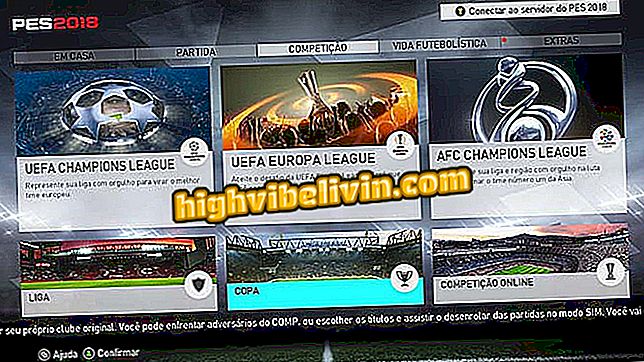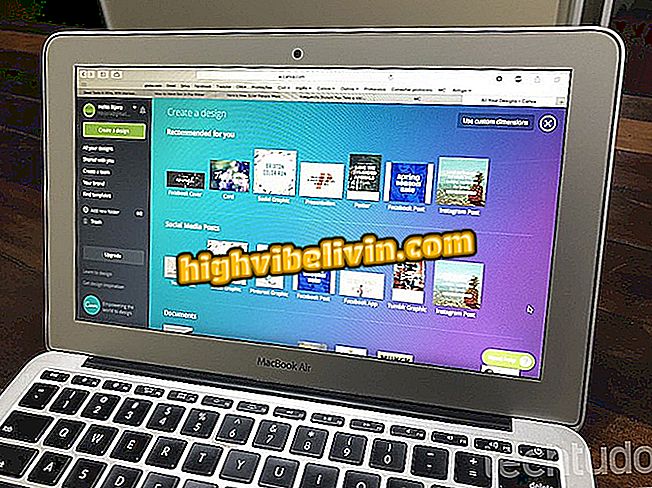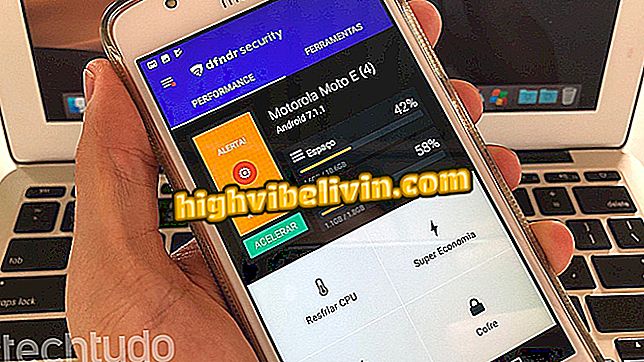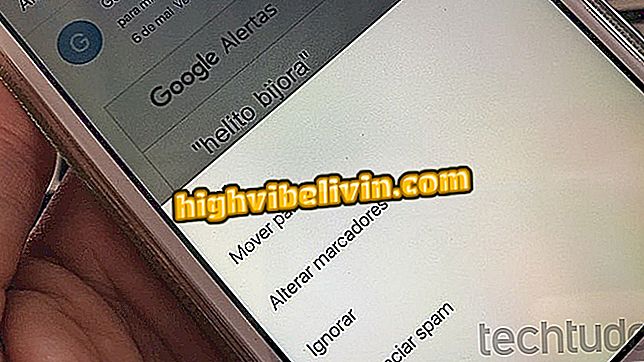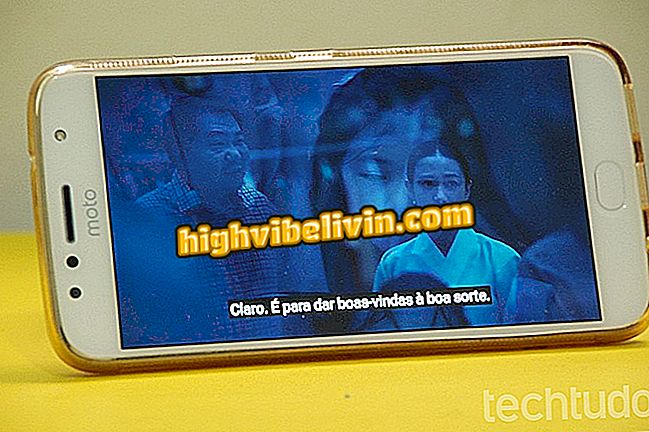iPhone: la password di 4 cifre può essere interrotta in pochi minuti; impara come evitare
GrayKey, un dispositivo creato da Grayshift per interrompere la crittografia di iPhone e iPad, può interrompere il blocco della password di 4 cifre in soli 6 minuti. Le informazioni provengono da uno studio del ricercatore americano Matthew Green, che stima circa 11 ore per la rottura dei codici a 6 cifre. Per evitare che dispositivi come quelli utilizzati dalle forze dell'ordine statunitensi smascherino la password del telefono, ti consigliamo di cambiare la modalità di blocco in combinazioni più lunghe.
Oltre al sistema biometrico presente su iPhone 5S, iOS ti consente di impostare password più grandi, siano esse alfanumeriche o numeriche, il che può ostacolare l'azione del controverso GrayKey. Nel seguente tutorial, vedi come utilizzare password complesse per garantire una maggiore protezione dei dati personali su iPhone e iPad.

Tutorial mostra come abilitare password più grandi per aumentare la sicurezza su iOS
Controllo della durata della batteria su iOS 11.3
Come rimuovere la password del dispositivo corrente
Per avviare la procedura di scambio, è necessario rimuovere temporaneamente la password dal dispositivo.
Passaggio 1. Nelle impostazioni di sistema, andare su "Touch ID e codice". Quindi tocca "Disattiva codice".

Azione per avviare l'opzione per disabilitare un codice di sblocco iOS
Passaggio 2. Immettere il codice corrente e toccare "OK". Ripetere questa procedura per effettuare la disattivazione del codice.

Azione per disabilitare un codice di blocco iOS
Come abilitare una password alfanumerica su iOS
Passaggio 1. Passare attraverso le impostazioni di sistema e passare all'opzione "Touch ID e codice". Quindi tocca "Attiva codice".

Percorso per accedere allo strumento per attivare un codice di blocco su iOS
Passaggio 2. Se si salvano le foto digitali, toccare "Mantieni". Nella finestra successiva, tocca "Opzioni Codice".

Azione per visualizzare più opzioni di codice di blocco su iOS
Passaggio 3. Scegli "Codice alfanumerico personalizzato" e inserisci un codice utilizzando lettere e numeri. Quindi tocca "Avanti".

Azione per iniziare a impostare una password alfanumerica su iOS
Passaggio 4. Per finalizzare la configurazione del codice, toccare "OK".

Opzione per salvare un codice alfanumerico in iOS
Attivazione di un codice numerico con più di sei cifre
Passaggio 1. Nelle impostazioni di sistema, accedere all'opzione "Touch ID e codice". Quindi tocca "Attiva codice".

Azione per accedere allo strumento per attivare un codice di sicurezza su iOS
Passaggio 2. Conserva il tuo digitale salvato nel sistema. Quindi tocca "Opzioni codice".

Azione per visualizzare più opzioni di codice di blocco su iOS
Passaggio 3. Scegli l'opzione "Codice numerico personalizzato" e nella finestra successiva inserisci un codice grande usando i numeri. Per continuare, tocca "Avanti".

Azione per iniziare a creare un codice di blocco numerico personalizzato su iOS
Passaggio 4. Immettere nuovamente il codice e toccare "OK" per salvare le impostazioni.

Azione per salvare un codice di blocco numerico personalizzato su iOS
iPhone 8: vale la pena acquistare per un prezzo più basso negli Stati Uniti? Scopri nel forum.

iPhone X: conosci sette curiosità sul modello Apple